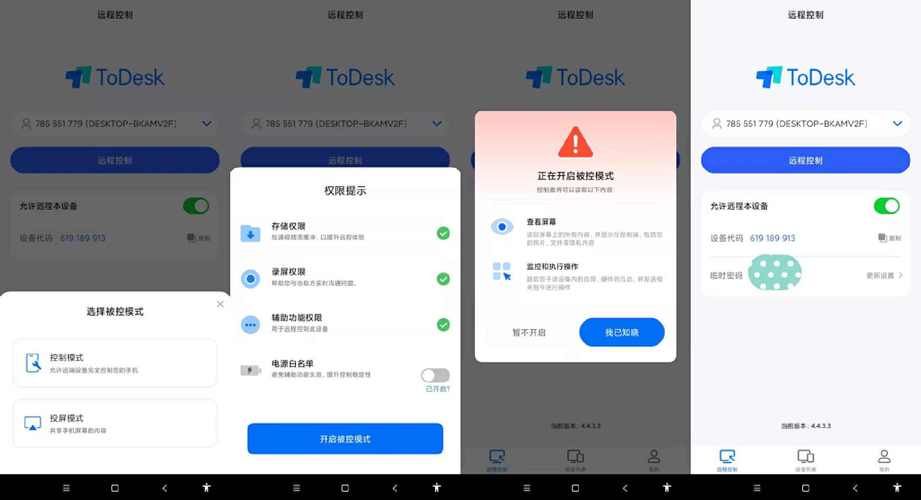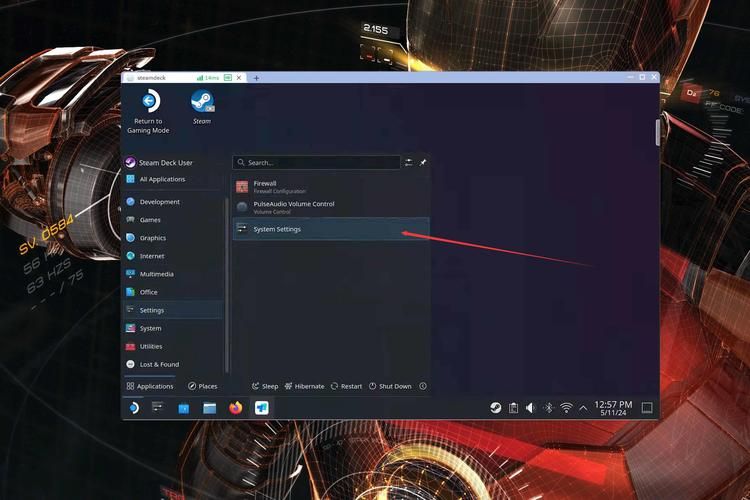哎,近迷上了用手机远程控制我的电脑,感觉贼方便!不用老是抱着电脑敲代码,躺在床上也能工作,爽歪歪!这都要感谢微软的RD Client这个神器。今天就来跟大家唠唠嗑,分享一下我的使用心得,顺便教教各位菜鸟如何轻松上手。
咱们得搞清楚RD Client是啥玩意儿。简单来说,它就是一个远程桌面客户端,能让你在手机、平板甚至其他电脑上,像操作自己电脑一样操作另一台电脑。是不是感觉很酷炫?
下载安装,so easy!
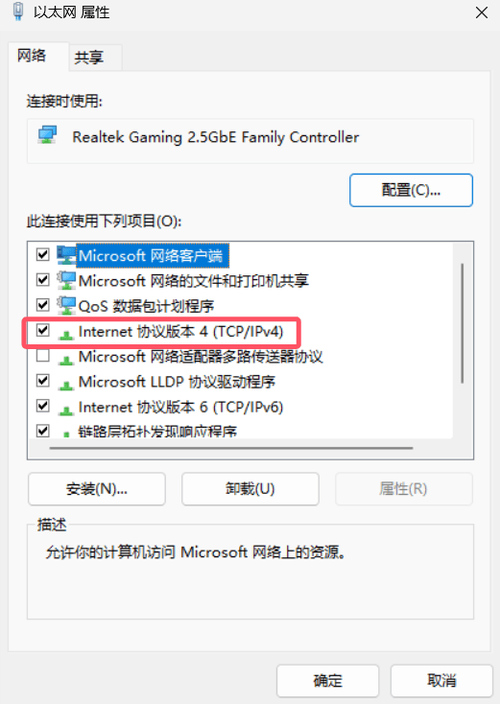
下载安装这块,简直不要太简单。对于安卓用户,直接打开Google Play商店搜索“Microsoft Remote Desktop”就能找到,点下载安装就完事儿了。苹果用户也一样,去App Store搜,找到后下载安装。几分钟的事儿,保证你轻轻松松搞定。
版本方面,其实没什么讲究,新版一般都有新的功能和bug修复,但老版本也够用,主要看个人喜好。我一般都是用新的,感觉更新的玩意儿都带劲儿。
配置连接,小菜一碟!
小编温馨提醒:本站只提供游戏介绍,下载游戏推荐89游戏,89游戏提供真人恋爱/绅士游戏/3A单机游戏大全,点我立即前往》》》绅士游戏下载专区
安装好后,才是重头戏——连接电脑。次用的话,需要添加一个新的电脑连接。方法也简单得不像话:
1. 打开RD Client,点击左上角的“+”号,或者类似的“添加”按钮。
2. 接下来,你得知道你的电脑的IP地址。这个怎么找呢?简单!在电脑上打开网络连接,就能看到你的IP地址了。记下来,这可是连接的关键!
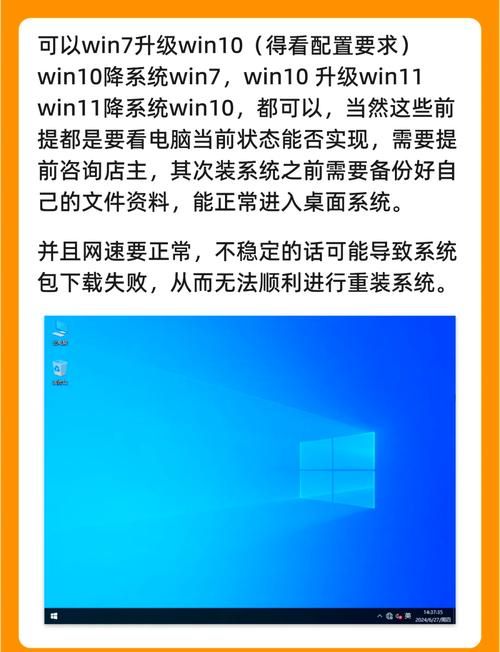
3. 然后,在RD Client里输入你的电脑的IP地址、用户名和密码。用户名就是你电脑登录的用户名,密码就不用我说了吧,你自己的电脑密码。
有时候,你可能需要一些更高级的设置,比如端口号之类的。但对于大多数人来说,填上IP地址、用户名和密码就足够了。别忘了,你的电脑要开启远程桌面连接功能哦!这个怎么开呢?在电脑的系统设置里能找到,具体位置我就不细说了,自己点点就找到了,放心,简单!
这里我做个小总结一下安卓和苹果的下载和添加连接的步骤:
| 步骤 | 安卓 | 苹果 |
|---|---|---|
| 下载 | Google Play商店搜索"Microsoft Remote Desktop" | App Store搜索"Microsoft Remote Desktop" |
| 添加连接 | 点击“+”号 | 点击“+”号 |
| 需要信息 | IP地址,用户名,密码 | IP地址,用户名,密码 |
| 电脑设置 | 开启远程桌面连接功能 | 开启远程桌面连接功能 |
一些小技巧,让你的远程体验更爽!
玩儿RD Client,可不是只会连接那么简单,还有很多小技巧可以让你玩得更爽!
比如,连接的时候,你可以选择不同的分辨率。如果你的手机屏幕比较小,可以选择较低的分辨率,这样显示效果会更好一些,操作起来也更流畅。反之,如果你的手机屏幕很大,可以选择较高的分辨率,体验更清晰的画面。
网络环境也很重要。用WiFi连接当然是佳选择,速度快,稳定性也好。如果只能用移动网络,那就尽量在信号好的地方使用,否则卡顿会让你抓狂。
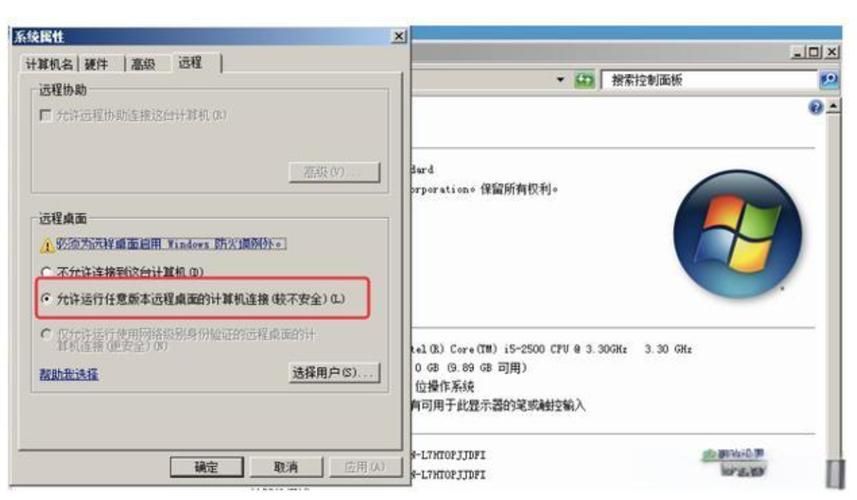
有些小伙伴可能会遇到连接不上或者卡顿的情况。这通常是因为网络问题或者电脑防火墙设置问题造成的。检查一下你的网络连接是否正常,再看看电脑防火墙是不是把RD Client给禁了。如果还是不行,那就多尝试几次,或者重启一下电脑和手机。
一些常见问题的解决方法:
连接不上: 检查电脑是否开启远程桌面,防火墙是否允许远程连接,网络连接是否正常,IP地址是否正确,用户名密码是否正确。
卡顿: 检查网络连接是否稳定,尝试降低分辨率,关闭一些不必要的应用程序。
分辨率 在连接设置里调整分辨率。
RD Client这个软件用起来真的非常方便。你可以在任何地方远程操控你的电脑,处理工作、玩游戏,甚至只是看看照片,都非常方便。只要你掌握了以上这些技巧,相信你也能像我一样,轻松玩转RD Client,享受远程操控的乐趣。
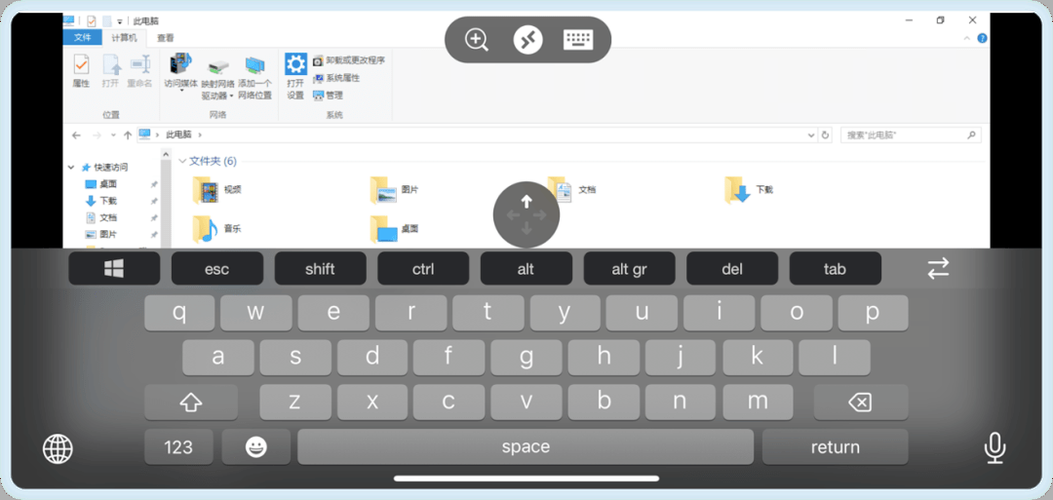
我想问问大家,你们在使用RD Client的过程中,有没有遇到什么有趣的事情或者难题呢?或者,你们有什么使用技巧可以分享给大家?让我们一起交流学习,让大家玩得更开心!